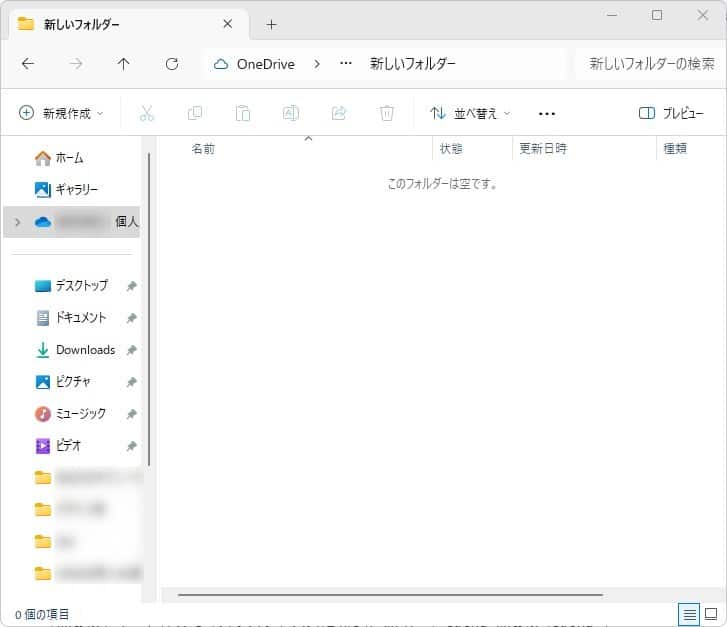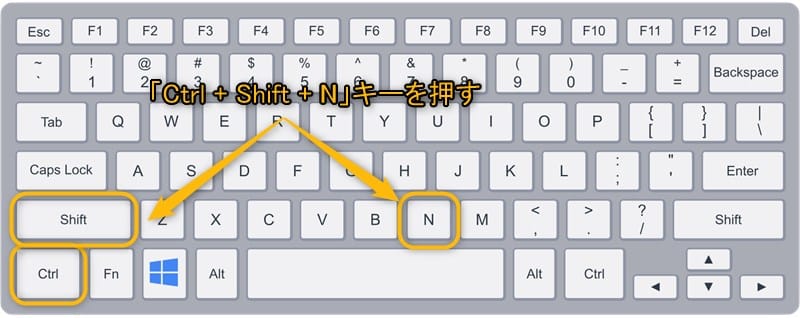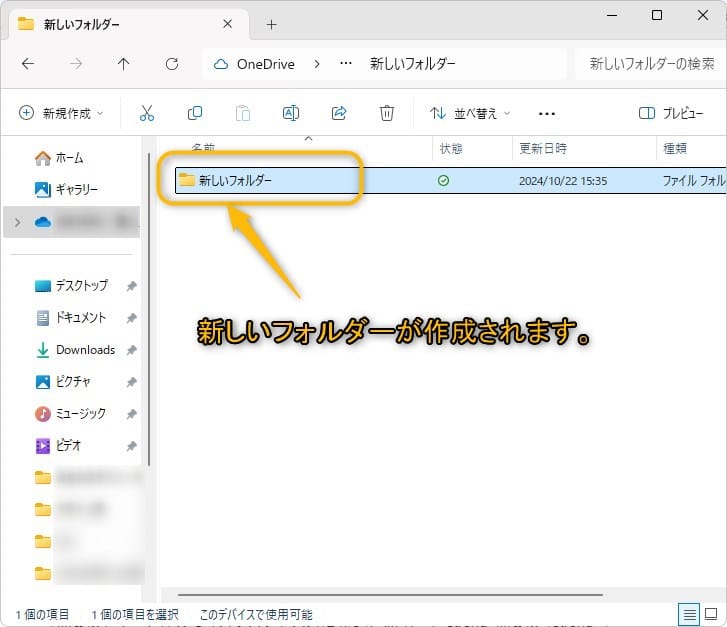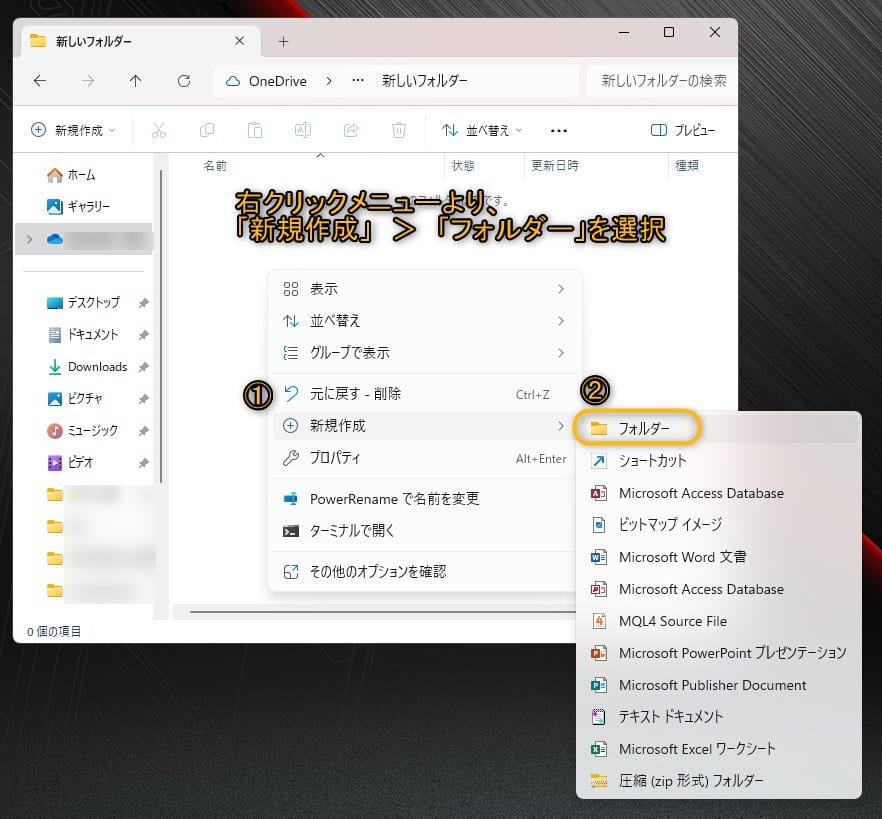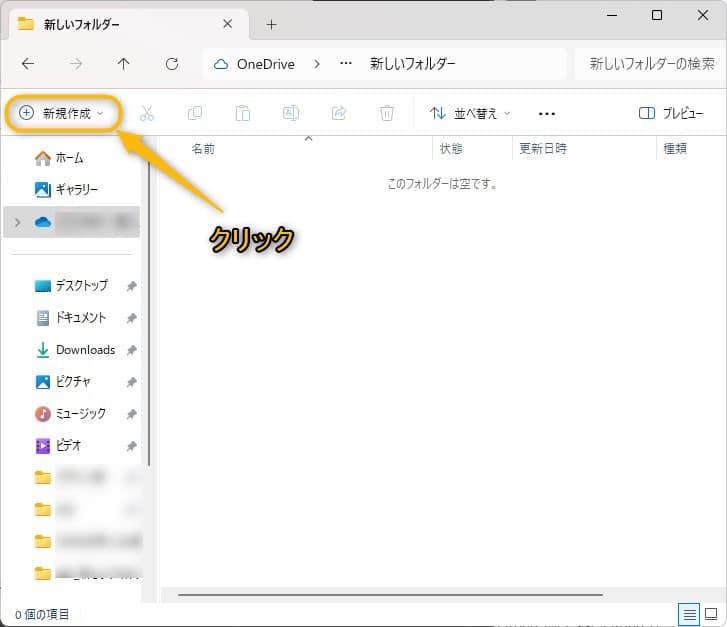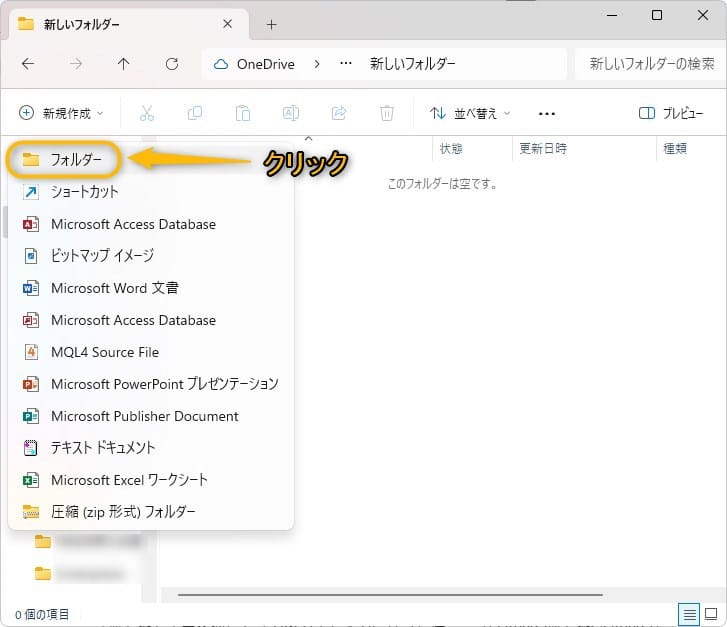Windows11について詳しく解説します
- 簡単に新しいフォルダーを作成したい
- 新しいフォルダーを作成するショートカットキーを知りたい
この記事では以上の疑問にお答えします。
パソコン作業において、ファイル整理を行う際に欠かせないのがフォルダーの存在です。頻繁にフォルダーを作成する機会が多い方は、新しいフォルダーを簡単に作成する方法を覚えておくことで、作業の効率化を図ることができます。
この記事では、Windows11で簡単に新しいフォルダーを作成する方法についてわかりやすくスクリーンショット付きでまとめています。
この記事はWindows11 Home Editionの最新版(23H2 22631.3593)で解説しています。
目次
この記事のポイント!
- 新しいフォルダーを作るショートカット操作は3つある
- 【方法①】「Ctrl + Shift + N」キーで新しいフォルダーを作成
- 【方法②】右クリックメニューから新しいフォルダーを作成
- 【方法③】ファイルエクスプローラーから新しいフォルダーを作成
【方法①】「Ctrl + Shift + N」キーで新しいフォルダーを作成
【手順①】フォルダーを作成したいフォルダーを開く
新規でフォルダーを作成したい場所のフォルダーを開きます。
【手順②】「Ctrl + Shift + N」キーを押す
フォルダーを選択した状態で、「Ctrl」キーと「Shift」キーを押しながら「N」キーを押します。
すると、「新しいフォルダー」が作成されます。
【方法②】右クリックメニューから新しいフォルダーを作成
【手順①】フォルダーを作成したいフォルダーを開く
新規でフォルダーを作成したい場所のフォルダーを開きます。
【手順②】右クリックメニューから新しいフォルダーを作成
フォルダー内で、右クリックを押し右クリックメニューを開き、「新規作成」から「フォルダー」を選択します。
すると、「新しいフォルダー」が作成されます。
【方法③】ファイルエクスプローラーから新しいフォルダーを作成
【手順①】フォルダーを作成したいフォルダーを開く
新規でフォルダーを作成したい場所のフォルダーを開きます。
【手順②】ファイルエクスプローラーのメニューより新しいフォルダを作成
ファイルエクスプローラーのメニュー欄に「+ 新規作成」ボタンがあるので、クリックしてメニューを開きます。
「+ 新規作成」のメニュー項目より、「フォルダー」をクリックすると、「新しいフォルダー」が作成されます。
まとめ
最後に簡単にWindows11で簡単に新しいフォルダーを作成する方法をまとめます。
この記事のポイント!
- 新しいフォルダーの作成方法
- 【方法①】「Ctrl + Shift + N」キーで新しいフォルダーを作成
- 【方法②】右クリックメニューから新しいフォルダーを作成
- 【方法③】ファイルエクスプローラーから新しいフォルダーを作成